สวัสดีทุกคน. วันนี้การแก้ปัญหาของเด็กที่ใช้เวลากับคอมพิวเตอร์และบนอินเทอร์เน็ตนั้นค่อนข้างยาก
การกีดกันเด็กสมัยใหม่ของคอมพิวเตอร์สามารถเปรียบเทียบได้กับการกีดกันความรู้ในยุคกลาง แต่เพื่อเพิ่มประสิทธิภาพเวลาในการสื่อสารกับคอมพิวเตอร์ของเด็กเราจะค่อนข้างสมเหตุสมผล
ระยะเวลาการเล่นเกม ความปลอดภัยในการเยี่ยมชมอินเทอร์เน็ตเป็นหนึ่งในตัวแปรหลักของการควบคุมโดยผู้ปกครอง
ระบบปฏิบัติการ Windows 7 มีบริการหลายอย่างที่สามารถช่วยให้ผู้ปกครองใช้การควบคุมที่จำเป็นต่อการจำกัดการเข้าถึงแอปพลิเคชัน เว็บไซต์ และเกม นอกจากนี้ ซอฟต์แวร์เพิ่มเติมจำนวนหนึ่งยังมีความสามารถในการควบคุมเพิ่มเติม
ตัวอย่างเช่น แอปพลิเคชันที่ซับซ้อนเช่น Norton Internet Security และ Kaspersky Internet Security ในปัจจุบันก็สามารถแก้ไขปัญหาเหล่านี้ได้เช่นกัน สำหรับผู้ที่ไม่เห็นด้วยกับซอฟต์แวร์ที่รวมกัน มีตัวเลือกสำหรับดำเนินการควบคุมโดยผู้ปกครองเท่านั้น
ส่วนใหญ่เป็นภาษาอังกฤษ แต่ด้วยความต้องการที่เพิ่มขึ้นสำหรับโปรแกรมดังกล่าว เวอร์ชัน Russified จึงมีมากขึ้นเรื่อย ๆ
1.1 KidsControl
ซอฟต์แวร์ KidsControl พัฒนาโดยโปรแกรมเมอร์ YapSoft ขนาดของโปรแกรมมีขนาดเล็ก เพียง 4.4 ลบ. มีสถานะแชร์แวร์
ออกแบบมาเพื่อควบคุมเวลาในการเข้าถึงทรัพยากรอินเทอร์เน็ต คุณลักษณะของโปรแกรมคือหากคุณพยายามเข้าสู่ไซต์ต้องห้ามหรือเพียงเข้าถึงอินเทอร์เน็ตในเวลาที่ไม่ได้กำหนดไว้ หน้าเว็บจะไม่แสดง ข้อความจะปรากฏขึ้นแทน "ไม่พบเซิร์ฟเวอร์".


เช่นเดียวกับโปรแกรมอื่นๆ จากชุดการควบคุมโดยผู้ปกครอง ซอฟต์แวร์นี้ประกอบด้วยสองโมดูล โมดูลแรกแสดงถึงแอปพลิเคชันที่รับผิดชอบในการบล็อกไซต์
โมดูลที่สองเป็นแผงควบคุมนั่นเอง ในการเข้าสู่แผงควบคุมจะใช้รหัสพิเศษ รหัสถูกตั้งค่าโดยใช้แป้นพิมพ์พิเศษที่มีตัวเลขตั้งแต่ศูนย์ถึง 10 การป้องกันประเภทนี้จะป้องกันรหัสผ่านที่ตั้งไว้จากคีย์ล็อกเกอร์


โมดูลที่สองคือแผงควบคุมประกอบด้วยหลายโปรไฟล์
ค่าเริ่มต้นคือโปรไฟล์ "เด็ก"และโปรไฟล์ "ไม่มีขีด จำกัด". นอกจากนี้ คุณสามารถสร้างโปรไฟล์สำหรับสมาชิกครอบครัวคนอื่นๆ
หากไม่มีการป้อนรหัสเมื่อเริ่ม KidsControl โปรแกรมจะเริ่มต้นด้วยโปรไฟล์ "เด็ก". หากต้องการเปลี่ยนไปใช้โปรไฟล์อื่น คุณจะต้องป้อนชุดรหัสที่ถูกต้อง
สิ่งที่น่าสนใจที่สุดคือรหัสเพื่อเข้าถึงแผงควบคุมและรหัสเพื่อไปที่โปรไฟล์ "ไม่มีขีด จำกัด"อาจแตกต่างกัน สำหรับแต่ละโปรไฟล์ ขอแนะนำให้ตั้งค่าชุดรหัสของตัวเอง


การตั้งค่าแบบละเอียดเพิ่มเติมมีข้อจำกัดเพิ่มเติม: ตัวกรองเว็บตามหมวดหมู่ การจำกัดการเข้าถึงทรัพยากรอินเทอร์เน็ตตามเวลา รายชื่อไซต์สีขาวและสีดำ ข้อห้ามในการดาวน์โหลดไฟล์บางประเภท
และถึงกระนั้นแม้ว่าตัวกรองเว็บจะติดตั้งฐานข้อมูลของไซต์นับล้านไซต์ แต่การทดสอบแสดงให้เห็นว่ายังไม่เพียงพอ เมื่อเปิดใช้ เพื่อบล็อกเว็บไซต์ทุกหมวดหมู่ รวมถึงวิดีโอและเพลง โดยไปที่เครื่องมือค้นหาของ Google บางส่วนจะยังคงแสดงอยู่ในเบราว์เซอร์
ดังนั้นเพื่อช่วยผลิตภัณฑ์ซอฟต์แวร์ดังกล่าว การเพิ่มซอฟต์แวร์จึงไม่ใช่เรื่องเสียหาย แคสเปอร์สกี้ อินเทอร์เน็ต ซิเคียวริตี้(เพิ่มเติมได้ที่ด้านล่าง). ในการรวมกันนี้ ทั้งสองโปรแกรมจะเสริมซึ่งกันและกันและให้การควบคุมทรัพยากรทางอินเทอร์เน็ตที่เข้มงวดยิ่งขึ้น
นอกจากนี้ยังสามารถจำกัดการเข้าถึงอินเทอร์เน็ตตามเวลาได้อีกด้วย ในช่วงเวลาดังกล่าว ไม่มีทางที่จะไม่เปิดหน้าเว็บและดูข้อมูลในจดหมาย ข้อเสียของโปรแกรมนี้คือคุณสามารถกำหนดเวลาสำหรับการทำงานที่คอมพิวเตอร์ แต่คุณไม่สามารถกำหนดจำนวนชั่วโมงทั้งหมดที่เด็กใช้บนอินเทอร์เน็ตในระหว่างวัน


นอกจากนี้ยังมีความแตกต่างในการทำงานของรายการขาวดำซึ่งประกอบด้วยความจริงที่ว่าเมื่อรวบรวมรายการขาวของไซต์คุณไม่จำเป็นต้องแน่ใจว่าสิ่งเหล่านี้เป็นทรัพยากรที่เด็กจะเยี่ยมชม
พวกเขาจะพร้อมใช้งาน นั่นคือทั้งหมด หากต้องการสร้างรายการไซต์สีขาวและสีดำ คุณต้องใช้สัญลักษณ์ "*" ตัวอย่างเช่น หากคุณระบุบรรทัด "*tube" ในบัญชีดำ เด็กจะไม่สามารถเข้าชมเว็บไซต์ YouTube, Rutube ได้
นั่นคือหากชุดอักขระที่ระบุเกิดขึ้นในชื่อไซต์ก็จะไม่แสดงในเบราว์เซอร์ แต่ถ้าเว็บไซต์ YouTube.com อยู่ในรายการที่อนุญาตพิเศษ บัญชีดำจะไม่บล็อกเว็บไซต์ดังกล่าวหากมีอักขระรวมกัน
ควรให้ความสนใจกับข้อ จำกัด ในการอัปโหลดไฟล์ประเภทต่างๆ การทดสอบตัวเลือกนี้แสดงว่าค่อนข้างถูกต้อง แต่จะเป็นการดีหากเพิ่มความสามารถในการเพิ่มประเภทไฟล์ต้องห้ามด้วยตนเอง ตัวอย่างเช่น หากคุณบล็อกการดาวน์โหลดไฟล์ ZIP ไฟล์เก็บถาวร RAR จะยังคงดาวน์โหลดต่อไปโดยไม่มีปัญหา
2 การควบคุมโดยผู้ปกครองใน Kaspersky Internet Security
การควบคุมโดยผู้ปกครองไม่ได้เป็นสิ่งที่หายากอีกต่อไปในแอปพลิเคชันที่รับผิดชอบต่อความปลอดภัยของคอมพิวเตอร์ของคุณบนอินเทอร์เน็ต
ตัวอย่างที่ดีคือโมดูล "การควบคุมโดยผู้ปกครอง"ในซอฟต์แวร์ แคสเปอร์สกี้ อินเทอร์เน็ต ซิเคียวริตี้.
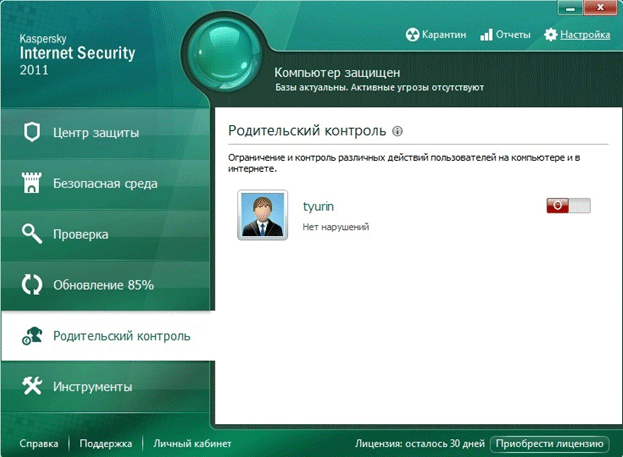
เมื่อเปิดใช้งานการควบคุมโดยผู้ปกครอง ผู้ใช้ทั้งหมดจะได้รับโปรไฟล์ "เด็ก"ซึ่งแสดงถึงข้อจำกัดที่เหมาะสมซึ่งตั้งค่าโดยใช้การตั้งค่าโปรแกรม
ชื่อโปรไฟล์ "พ่อแม่"รวมถึงความสามารถในการเข้าถึงแหล่งข้อมูลทางอินเทอร์เน็ตได้อย่างเต็มที่ ในขณะเดียวกัน โมดูลการควบคุมโดยผู้ปกครองยังคงเปิดใช้งานอยู่
โดยเลือกโปรไฟล์ "พ่อแม่"คุณต้องตั้งรหัสผ่านสำหรับมัน ความสามารถในการปิดการควบคุมโดยผู้ปกครองหรือใช้โปรไฟล์ "พ่อแม่"จะเป็นไปได้โดยการป้อนรหัสผ่านที่ถูกต้องเท่านั้น
ซอฟต์แวร์ แคสเปอร์สกี้ อินเทอร์เน็ต ซิเคียวริตี้มีความเป็นไปได้ในการเข้าถึงแต่ละไซต์แยกกัน จดหมาย ฯลฯ หากหมวดหมู่ของไซต์ไม่เป็นที่พึงปรารถนาสำหรับเด็ก ก็สามารถทำให้ไม่พร้อมใช้งานได้ สิ่งนี้ใช้กับเมลและการแชทด้วย การปรับแต่งเพิ่มเติมเกี่ยวข้องกับการสร้างรายการขาวดำของแหล่งข้อมูลทางอินเทอร์เน็ต
การควบคุมโดยผู้ปกครองของโปรแกรมนี้รวมถึงการจำกัดเวลาในการใช้ทรัพยากรอินเทอร์เน็ต การตั้งค่าเกี่ยวข้องกับการตั้งค่าอัตรารายวันของเซสชันหรือการตั้งค่าชั่วโมงที่ให้การเข้าถึงทรัพยากรเครือข่าย
ในกรณีที่ไปยังไซต์ต้องห้าม ข้อความแสดงการบล็อกจะปรากฏขึ้น ความพยายามทั้งหมดเพื่อเข้าถึงเว็บไซต์ต้องห้ามจะถูกบันทึกไว้ในรายงานพิเศษ
จำกัดการทำงานของคอมพิวเตอร์โดยทั่วไป แคสเปอร์สกี้ อินเทอร์เน็ต ซิเคียวริตี้ "ไม่ได้"แต่ค่อนข้างเข้ากันได้กับแอปพลิเคชันอื่นๆ นั่นคือไม่ปฏิเสธที่จะทำงานเป็นคู่
2.1 ไทม์บอส
ซอฟต์แวร์ Time Boss พัฒนาโดยโปรแกรมเมอร์ ชุดสวย. เช่นเดียวกับแอปพลิเคชันส่วนใหญ่สำหรับระบบปฏิบัติการ Windows ประเภทนี้มีขนาดค่อนข้างเล็ก กล่าวคือขนาดของโปรแกรมนี้
ผลิตภัณฑ์ซอฟต์แวร์แจกฟรี เช่นเดียวกับเครื่องมือมาตรฐาน วินโดวส์ไทม์บอสมีความสามารถในการตั้งค่าข้อจำกัดตามบัญชี


หน้าต่างซอฟต์แวร์แสดงรายชื่อผู้ใช้ที่สามารถเข้าถึงคอมพิวเตอร์ได้ สำหรับแต่ละบัญชี จะมีการกำหนดประเภทบัญชี - "หัวหน้า"หรือ "ทาส". ไทม์บอสจำกัดเวลาในการใช้คอมพิวเตอร์, การเข้าถึงอินเทอร์เน็ตเป็นหลัก นอกจากนี้ยังทำให้สามารถจำกัดการเข้าถึงรายการโปรแกรมและโฟลเดอร์ต้องห้ามได้อีกด้วย
เครื่องมือสำหรับการจำกัดเวลาที่ใช้ในคอมพิวเตอร์ได้รับการคิดมาเป็นอย่างดี เป็นไปได้ที่จะกำหนดจำนวนชั่วโมงที่ผู้ใช้ทำงานที่คอมพิวเตอร์ต่อวันหรือต่อสัปดาห์ ระบุชั่วโมงการทำงานที่คอมพิวเตอร์โดยเฉพาะ
นอกจากนี้ยังสามารถสร้างตารางเวลาสำหรับทุกวันในสัปดาห์ได้อีกด้วย นอกจากนี้ยังมีการเพิ่มที่น่าสนใจ - นี่คือการเพิ่มเวลาโบนัสสำหรับวันที่สะดวกหรือต้องการ สามารถตั้งค่าข้อจำกัดข้างต้นสำหรับการทำงานบนอินเทอร์เน็ต
โปรดทราบว่าผลิตภัณฑ์ซอฟต์แวร์ยอมรับเบราว์เซอร์ต่อไปนี้เป็นแอปพลิเคชันอินเทอร์เน็ตเท่านั้น: Internet Explorer, Opera และ Firefox ต้องเพิ่มเบราว์เซอร์อื่นด้วยตนเองโดยไปที่การตั้งค่าโปรแกรม
อาจสังเกตได้ว่าซอฟต์แวร์มีความสามารถในการตรวจจับแอปพลิเคชันที่ตีความอินเทอร์เน็ตได้โดยอัตโนมัติ แต่วิธีที่ดีที่สุดคือใช้อย่างปลอดภัย
หนึ่งในคุณสมบัติพิเศษ ไทม์บอสเป็นแนวทางส่วนบุคคลสำหรับแต่ละแอปพลิเคชันเฉพาะ คือการตั้งเวลาการใช้งานของแอพพลิเคชั่นนั้นๆ คุณสมบัตินี้สามารถใช้เพื่อจำกัดเวลาที่เด็กใช้ในการเล่นเกมคอมพิวเตอร์
ไทม์บอสสามารถกำหนดขีดจำกัดของระบบได้ กล่าวคือ ห้าม: การใช้รีจิสทรีของระบบ, ตัวจัดการงาน, แผงควบคุม, การเปลี่ยนวันที่และเวลา, การดาวน์โหลดไฟล์ผ่าน Internet Explorer นอกเหนือจากทุกอย่างแล้ว คุณยังสามารถปิดการค้นหาและเรียกใช้แอปพลิเคชันที่อยู่ในเมนูเริ่ม ตั้งค่าข้อจำกัดในการเข้าถึงดิสก์
![]()
![]()
นอกจากนี้ ผู้ดูแลระบบยังสามารถเลือกโหมดใดในสองโหมดที่ต้องการทำงาน หากกำหนดการตั้งค่าเป็นโหมดปกติ ผู้ใช้สามารถดูว่าเขาได้รับมอบหมายให้ทำงานมากน้อยเพียงใด
โดยคลิกที่ไอคอนในทาสก์บาร์ หากอย่างไรก็ตาม ผู้ดูแลระบบต้องการโหมดนี้ "ล่องหน"จากนั้นโปรแกรมจะเริ่มทำงานในพื้นหลัง ห้านาทีก่อนสิ้นสุดการทำงาน ระบบจะแจ้งเตือนผู้ใช้เกี่ยวกับสิ่งนี้เป็นการเตือน คำเตือนสามารถแสดงเป็นข้อความ รูปภาพ ข้อผิดพลาดของระบบบนหน้าจอมอนิเตอร์
จากทั้งหมดข้างต้น Time Boss 2.34 มีส่วน "รางวัล". จุดประสงค์คือเพื่อให้มีเวลาเพิ่มเติมในการทำงานกับคอมพิวเตอร์หรือทรัพยากรอินเทอร์เน็ต หากอยู่ในส่วนการตั้งค่า "รางวัล"ทำเครื่องหมายที่ช่อง "ปิดการจำกัดเวลา"จากนั้นผู้ใช้สามารถใช้คอมพิวเตอร์และอินเทอร์เน็ตได้โดยไม่ผ่านกำหนดการล่วงหน้าที่ตั้งไว้
โปรแกรมสามารถรวบรวมสถิติการทำงานของผู้ใช้แต่ละคนได้อย่างสมบูรณ์แบบ


บันทึกอธิบายรายละเอียดการดำเนินการทั้งหมดที่ผู้ใช้ดำเนินการ ในเวลาเดียวกัน มีความเป็นไปได้ในการกรองบันทึก ตัวอย่างเช่น มีความพยายามที่จะไปยังไซต์ต้องห้ามและเปิดโปรแกรมต้องห้าม สถิติสามารถแสดงในรูปแบบข้อความและกราฟิก
หากผู้ดูแลระบบพิจารณาว่าการรวบรวมสถิติไม่เพียงพอ คุณสามารถเปิดใช้งานการสร้างภาพหน้าจอได้ Time Boss จะกำหนดภาพหน้าจอตามช่วงเวลาที่กำหนด ซึ่งสามารถดูได้ในบันทึก
ควรย้ายโฟลเดอร์ Sceenhots ซึ่งอยู่ในไดเร็กทอรีการติดตั้ง Time Boss ไปยังที่ปลอดภัยยิ่งขึ้นเพื่อความปลอดภัยที่มากขึ้น และทุกคนไม่ควรเข้าถึงโฟลเดอร์นี้ได้
หากไม่ต้องการใช้โปรแกรม Time Boss อีกต่อไป จะต้องยกเลิกการโหลดโดยกดปุ่ม "เตรียมถอด". ปุ่มนี้อยู่ในการตั้งค่า มิฉะนั้น โปรแกรมจะไม่ถูกลบออกจาก "Startup" และรีสตาร์ททันทีเมื่อกระบวนการสิ้นสุดลง
2.2 สรุป
อย่าประมาทเด็ก ข้อ จำกัด ที่โปรแกรมด้านบนสร้างขึ้นสามารถป้องกันเด็กจากข้อมูลเชิงลบได้ชั่วคราวเท่านั้น
ดังนั้นคุณไม่ควรพึ่งพาโปรแกรมการควบคุมโดยผู้ปกครองอย่างสมบูรณ์ ไม่ใช่เรื่องเสียหายที่จะมีการสนทนาเพิ่มเติมระหว่างผู้ปกครองและเด็ก ๆ เกี่ยวกับกฎของพฤติกรรมบนอินเทอร์เน็ต ว่าทำไมคอมพิวเตอร์จึงจำเป็นในตอนแรก
เมื่อรวมข้อมูลที่สนุกสนานและเป็นประโยชน์ที่เด็กจะเน้นจากคอมพิวเตอร์คอมพิวเตอร์จะกลายเป็นผู้ช่วยที่ขาดไม่ได้และจะมีส่วนร่วมในกระบวนการศึกษา


























